macbook设置锁频时间方法 macbook怎么延长锁屏时间
更新时间:2022-09-20 11:17:04作者:run
近日有用户反馈,自己在使用macbook电脑的时候,系统进入锁屏界面时间过快,因此就想要延迟锁屏时间,今天小编教大家macbook怎么延长锁屏时间,操作很简单,大家跟着我的方法来操作吧。
解决方法:
1.看到图一的箭头了吧根据它指向的位置点击一下,然后根据图二的箭头点击安全性与隐私。
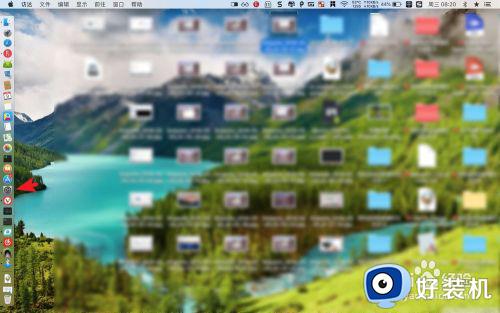
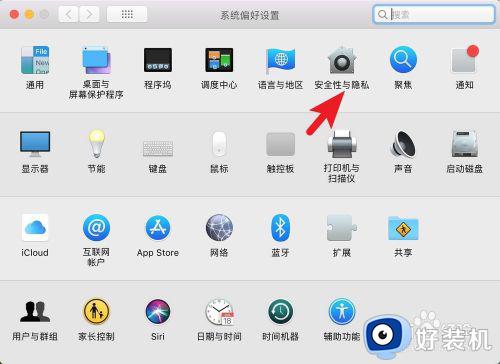
2.点击安全以隐私这里的通用,在进入随眠或开始屏幕保护程序,点击旁边的立即。
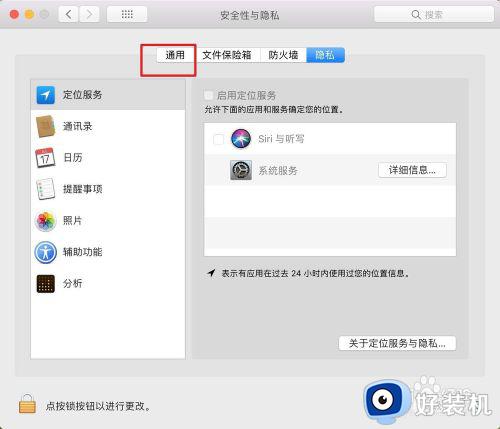
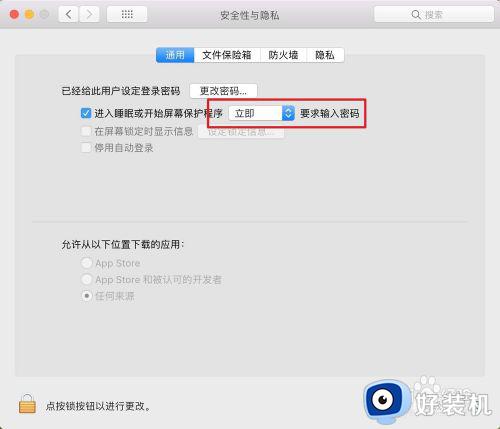
3.此时在列表里面点选一个时间,选择后即可。
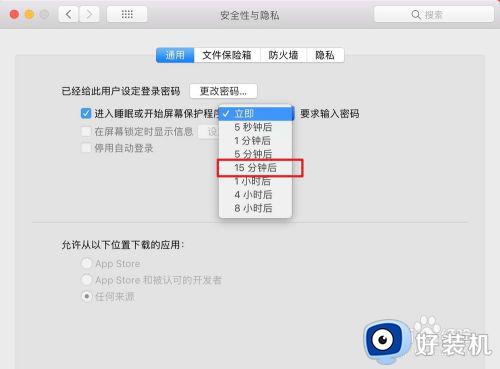
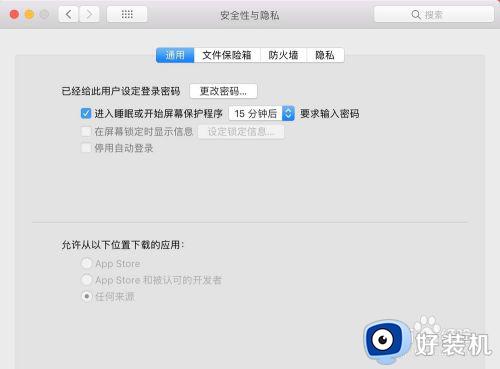
4.如果要取消锁屏的,则把在进入随眠或开始屏幕保护程序前面的勾取消,然后点击关闭屏幕锁定。
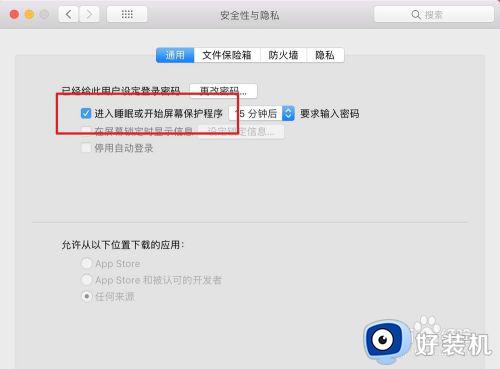
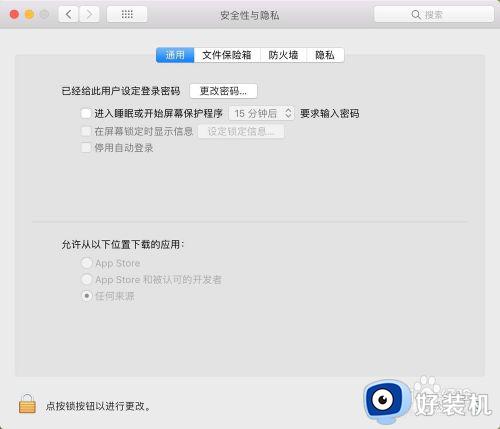
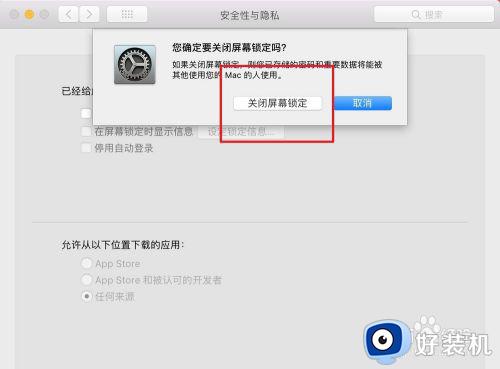
5.最后点击设置里面的红色的按钮,退出到桌面即可,自动锁屏已经被取消了的。
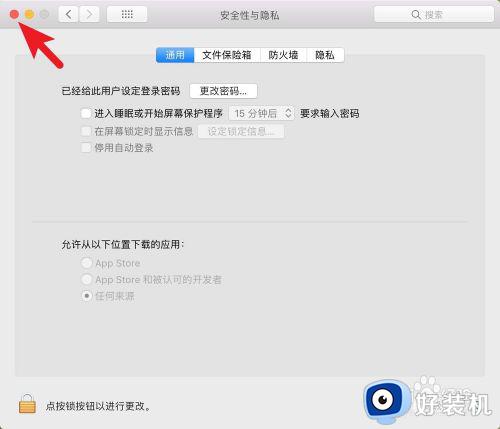
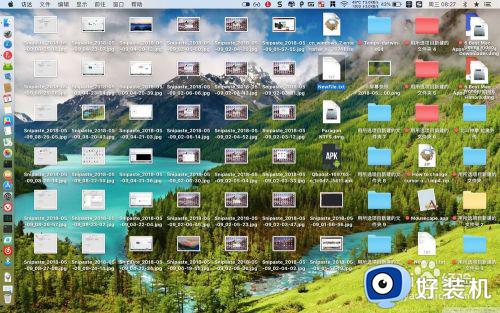
以上就是关于macbook设置锁频时间方法的全部内容,还有不懂得用户就可以根据小编的方法来操作吧,希望能够帮助到大家。
macbook设置锁频时间方法 macbook怎么延长锁屏时间相关教程
- 电脑屏幕锁屏怎么设置时间 电脑自动锁屏时间在哪里设置
- 电脑屏保锁屏时间设定在哪 电脑屏保锁屏时间怎么调
- 电脑锁屏时间怎么调长 电脑锁屏时间太短了,怎么改长点
- windows如何设置锁屏时间 windows锁屏时间设置在哪
- 如何删除macbook的windows系统 macbook电脑删除windows系统的方法
- 苹果锁屏时间设置教程 苹果电脑的锁屏时间怎样设置
- 怎么重新设置锁屏密码 电脑重新设置锁屏密码的方法
- 电脑屏幕保护怎么设置时间 电脑自动锁屏时间在哪里设置
- 电脑设置锁屏密码在哪里设置 电脑锁屏怎么设置密码
- 电脑设置锁屏怎么设置 电脑锁屏在哪里设置
- 电脑无法播放mp4视频怎么办 电脑播放不了mp4格式视频如何解决
- 电脑文件如何彻底删除干净 电脑怎样彻底删除文件
- 电脑文件如何传到手机上面 怎么将电脑上的文件传到手机
- 电脑嗡嗡响声音很大怎么办 音箱电流声怎么消除嗡嗡声
- 电脑我的世界怎么下载?我的世界电脑版下载教程
- 电脑无法打开网页但是网络能用怎么回事 电脑有网但是打不开网页如何解决
电脑常见问题推荐
- 1 b660支持多少内存频率 b660主板支持内存频率多少
- 2 alt+tab不能直接切换怎么办 Alt+Tab不能正常切换窗口如何解决
- 3 vep格式用什么播放器 vep格式视频文件用什么软件打开
- 4 cad2022安装激活教程 cad2022如何安装并激活
- 5 电脑蓝屏无法正常启动怎么恢复?电脑蓝屏不能正常启动如何解决
- 6 nvidia geforce exerience出错怎么办 英伟达geforce experience错误代码如何解决
- 7 电脑为什么会自动安装一些垃圾软件 如何防止电脑自动安装流氓软件
- 8 creo3.0安装教程 creo3.0如何安装
- 9 cad左键选择不是矩形怎么办 CAD选择框不是矩形的解决方法
- 10 spooler服务自动关闭怎么办 Print Spooler服务总是自动停止如何处理
